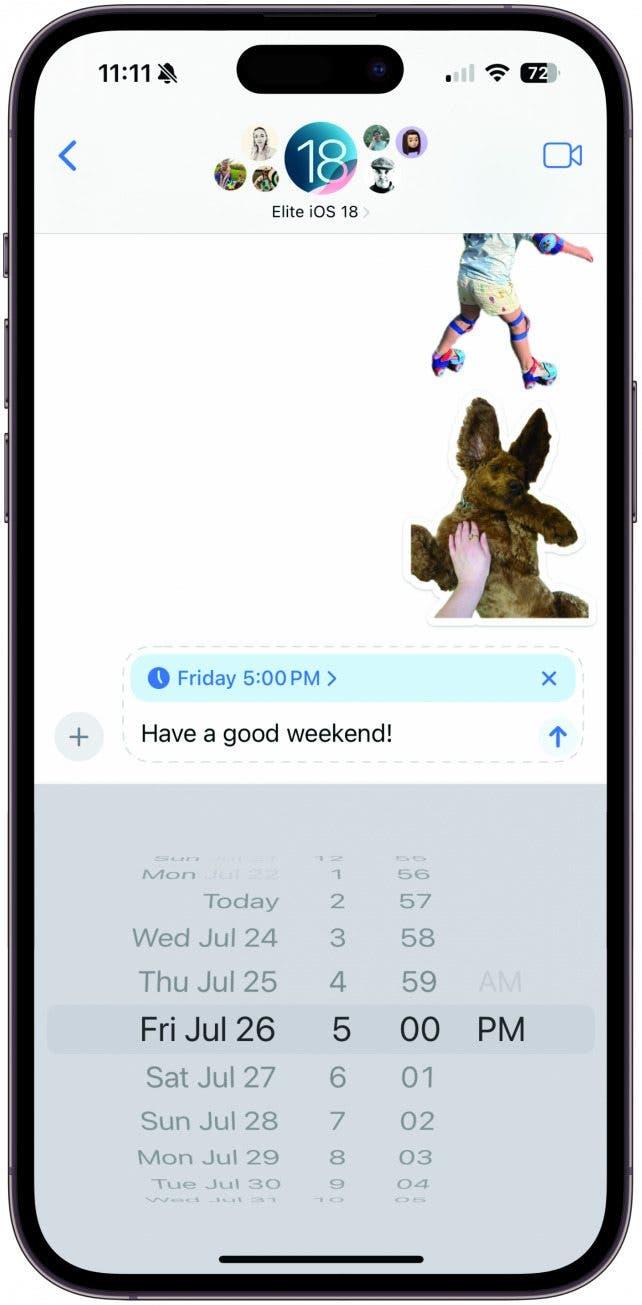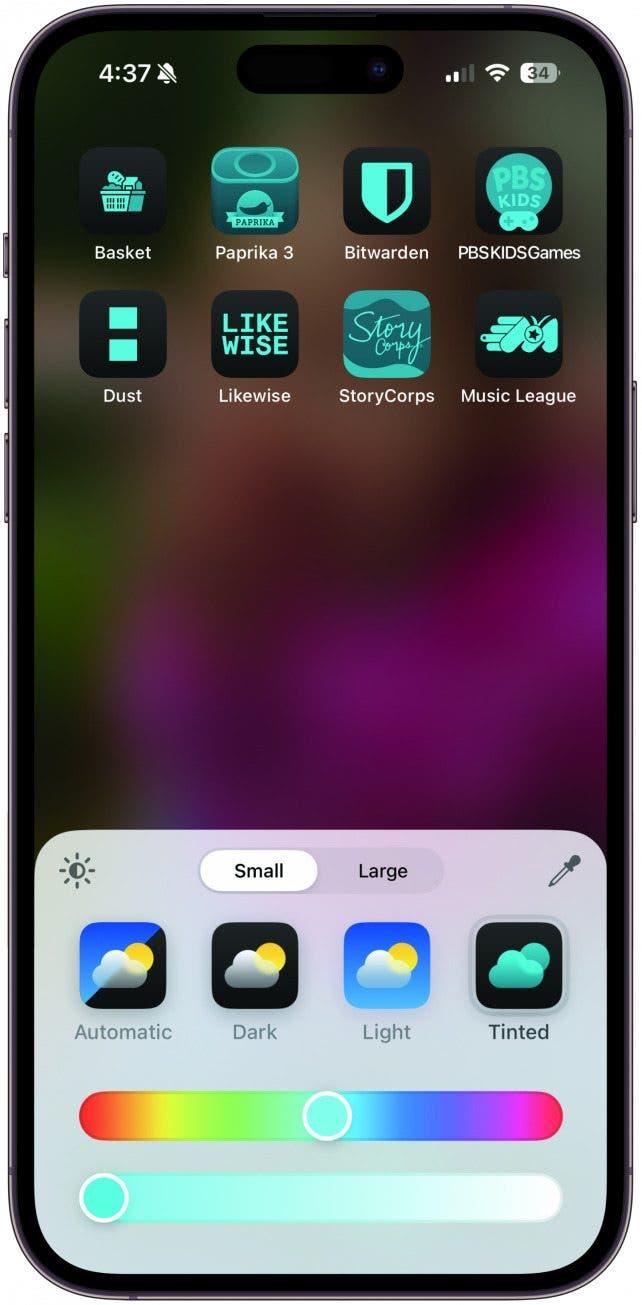Apple은 iOS 18을 통해 많은 기능적이고 흥미로운 업데이트를 제공합니다. 다음은 가장 큰 변화를 확인할 수 있는 세 가지 영역과 새로운 업데이트를 시작하는 데 도움이 되는 몇 가지 팁입니다.
메시지에서 더 많은 할 일
문자 메시지 예약하기
문자 예약 기능이 출시되었습니다! 반복합니다, 문자 예약 기능이 출시되었습니다! 더 이상 나중에 보내려는 메시지가 실제로 발송되도록 하기 위해 단축키를 사용할 필요가 없습니다. 메시지를 예약하려면 보내려는 메시지를 입력하고 텍스트 필드 왼쪽에 있는 더하기 아이콘을 탭한 다음 나중에 보내기를 탭하면 됩니다(이 옵션을 찾으려면 자세히를 탭해야 할 수도 있습니다). 시간과 날짜를 선택한 다음 보내기 화살표를 탭하면 선택한 시간에 문자가 전송됩니다.
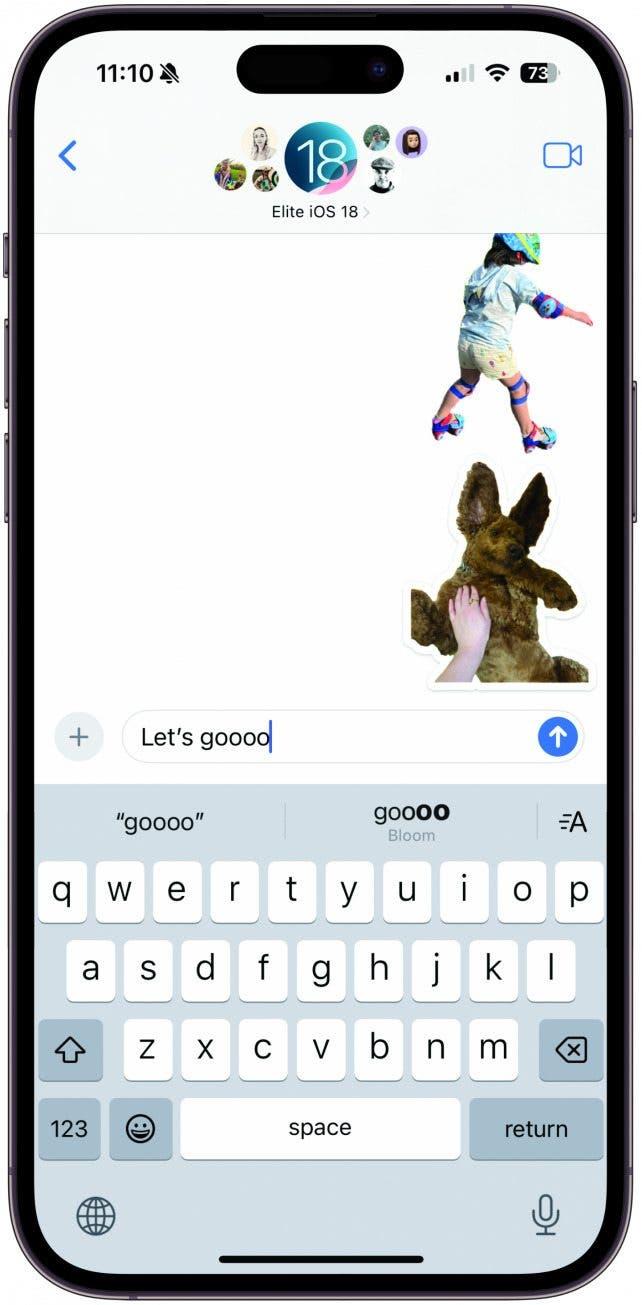
문구에 애니메이션 적용
문자에 좀 더 생동감을 더하고 싶다고 생각한 적이 있나요? iOS 18에서는 입력한 단어에 애니메이션을 적용하여 단어가 커지고, 줄어들고, 폭발하고, 흔들리는 등의 효과를 줄 수 있습니다. 단어 제안 옆의 오른쪽에 있는 텍스트 서식 지정 버튼을 탭하고 원하는 효과를 선택하기만 하면 됩니다. 입력하기 전에 선택하여 전체 문장에 애니메이션을 적용하거나 단일 단어나 구를 선택하여 애니메이션을 적용할 수 있습니다. 입력할 때 iPhone에서 탭하여 구현할 수 있는 텍스트 효과 제안을 제공할 수도 있습니다.
 iPhone의 숨겨진 기능 발견하기하루에 1분만 투자하면 iPhone을 마스터할 수 있는 일일 팁(스크린샷과 명확한 지침 포함)을 받아보세요.
iPhone의 숨겨진 기능 발견하기하루에 1분만 투자하면 iPhone을 마스터할 수 있는 일일 팁(스크린샷과 명확한 지침 포함)을 받아보세요.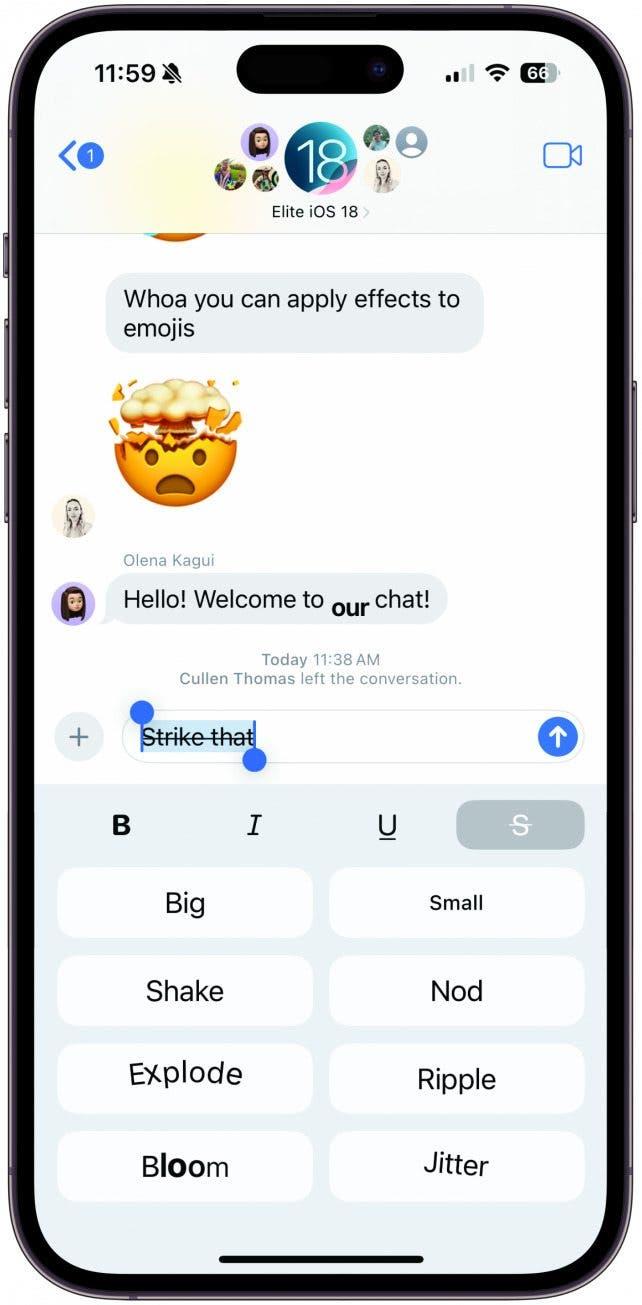
대담한 포인트 만들기
iOS 18은 우리가 가장 좋아하는 텍스트 서식 옵션을 메시지에 추가했습니다. 이제 굵은체, 이탤릭체, 밑줄, 취소선 옵션을 손쉽게 사용할 수 있습니다. 이러한 옵션을 사용하려면 단어 추천 오른쪽에 있는 새로운 텍스트 서식 아이콘을 탭하고 상단의 텍스트 서식 아이콘 중 하나를 선택합니다. 단어나 구를 입력한 후 선택하여 효과를 추가할 수도 있습니다. 텍스트 효과와 달리 단어 추천에서는 굵게, 이탤릭체, 밑줄, 취소선 등의 옵션을 제공하지 않으므로 사용자가 직접 추가해야 합니다.
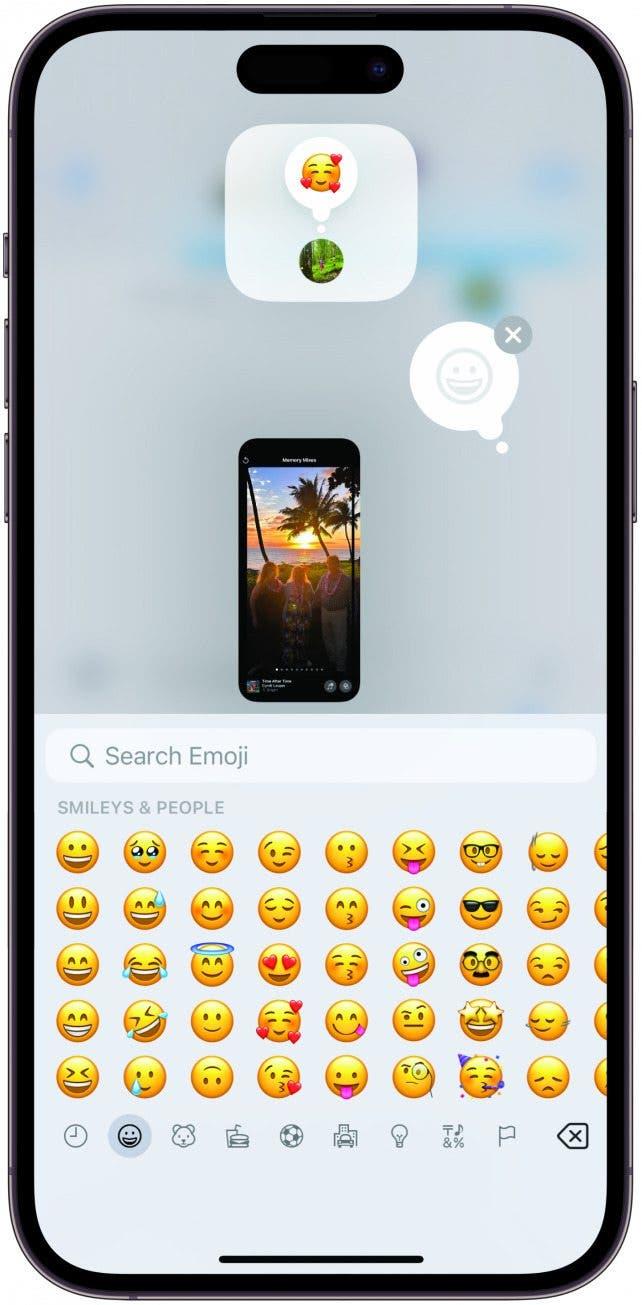
한 단계 더 높은 수준의 리액션
저처럼 문자에 자주 반응하는 사용자라면 지금까지 제공된 몇 가지 반응 옵션에 한계를 느꼈을 것입니다. iOS 18에서는 이모티콘이나 스티커를 선택하여 문자 메시지에 반응할 수 있으며, 전체 이모티콘 데이터베이스에 자신을 표현할 수 있습니다. 평소처럼 메시지를 길게 누른 다음, 새롭게 디자인된 새로운 반응들을 스와이프하고 이모티콘 아이콘을 탭하기만 하면 됩니다. 리액션하고 싶은 이모티콘이나 스티커를 선택해 더욱 미묘한 뉘앙스의 원터치 답글을 즐겨보세요!
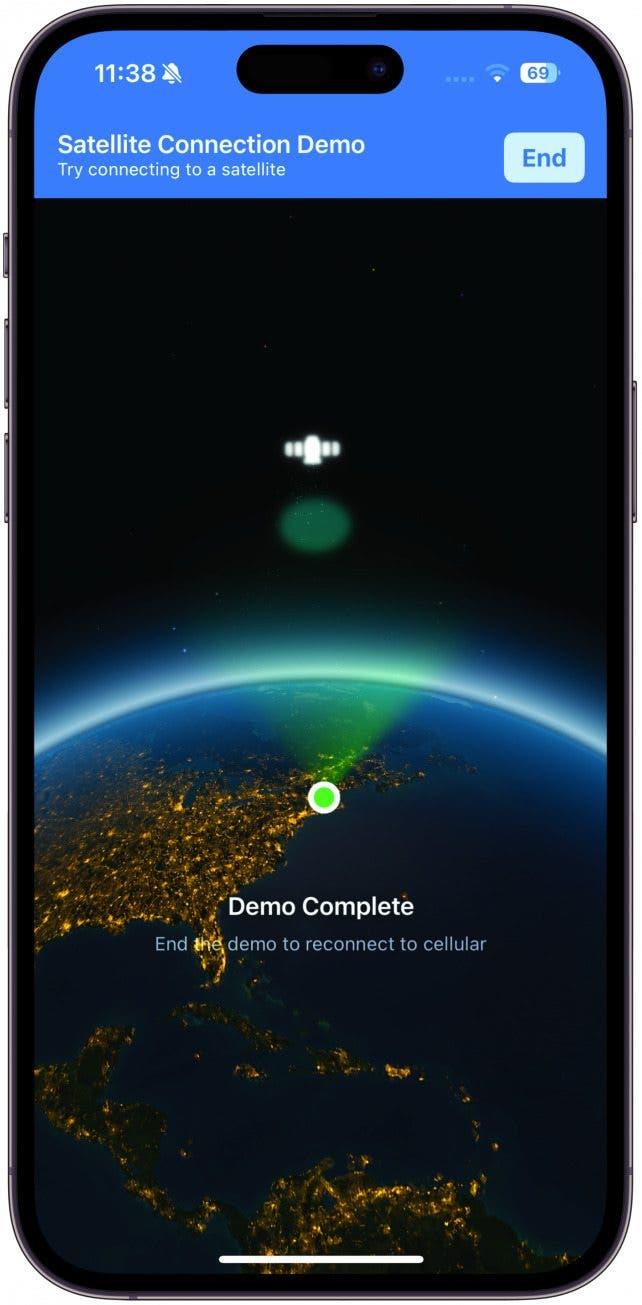
Apple은 iOS 18을 통해 많은 기능적이고 흥미로운 업데이트를 제공합니다. 다음은 가장 큰 변화를 확인할 수 있는 세 가지 영역과 새로운 업데이트를 시작하는 데 도움이 되는 몇 가지 팁입니다.
메시지에서 더 많은 할 일문자 메시지 예약하기
문자 예약 기능이 출시되었습니다! 반복합니다, 문자 예약 기능이 출시되었습니다! 더 이상 나중에 보내려는 메시지가 실제로 발송되도록 하기 위해 단축키를 사용할 필요가 없습니다. 메시지를 예약하려면 보내려는 메시지를 입력하고 텍스트 필드 왼쪽에 있는 더하기 아이콘을 탭한 다음 나중에 보내기를 탭하면 됩니다(이 옵션을 찾으려면 자세히를 탭해야 할 수도 있습니다). 시간과 날짜를 선택한 다음 보내기 화살표를 탭하면 선택한 시간에 문자가 전송됩니다.
문구에 애니메이션 적용
문자에 좀 더 생동감을 더하고 싶다고 생각한 적이 있나요? iOS 18에서는 입력한 단어에 애니메이션을 적용하여 단어가 커지고, 줄어들고, 폭발하고, 흔들리는 등의 효과를 줄 수 있습니다. 단어 제안 옆의 오른쪽에 있는 텍스트 서식 지정 버튼을 탭하고 원하는 효과를 선택하기만 하면 됩니다. 입력하기 전에 선택하여 전체 문장에 애니메이션을 적용하거나 단일 단어나 구를 선택하여 애니메이션을 적용할 수 있습니다. 입력할 때 iPhone에서 탭하여 구현할 수 있는 텍스트 효과 제안을 제공할 수도 있습니다.
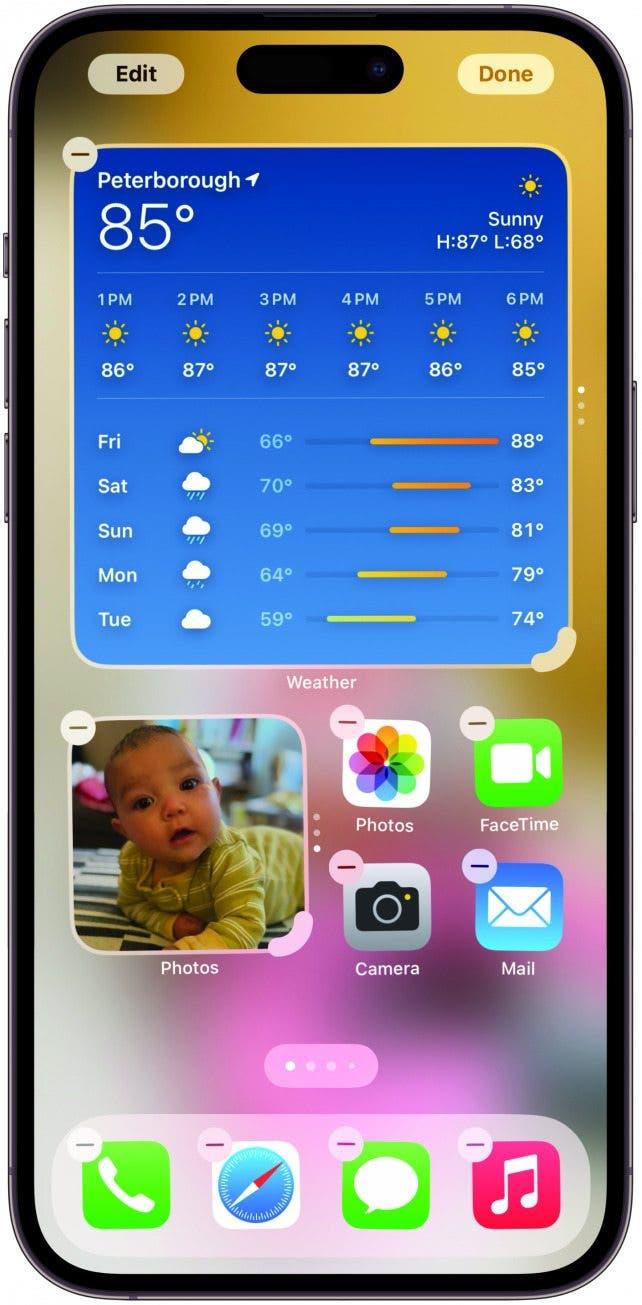
iPhone의 숨겨진 기능 발견하기하루에 1분만 투자하면 iPhone을 마스터할 수 있는 일일 팁(스크린샷과 명확한 지침 포함)을 받아보세요.
대담한 포인트 만들기
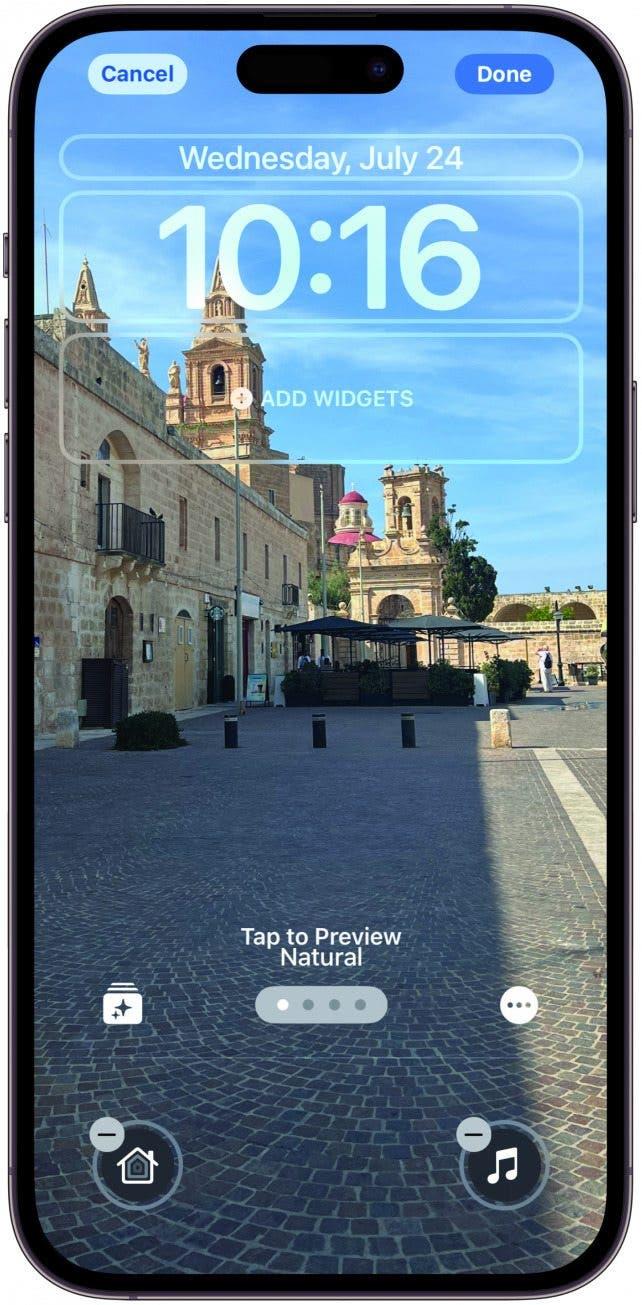
iOS 18은 우리가 가장 좋아하는 텍스트 서식 옵션을 메시지에 추가했습니다. 이제 굵은체, 이탤릭체, 밑줄, 취소선 옵션을 손쉽게 사용할 수 있습니다. 이러한 옵션을 사용하려면 단어 추천 오른쪽에 있는 새로운 텍스트 서식 아이콘을 탭하고 상단의 텍스트 서식 아이콘 중 하나를 선택합니다. 단어나 구를 입력한 후 선택하여 효과를 추가할 수도 있습니다. 텍스트 효과와 달리 단어 추천에서는 굵게, 이탤릭체, 밑줄, 취소선 등의 옵션을 제공하지 않으므로 사용자가 직접 추가해야 합니다.
한 단계 더 높은 수준의 리액션
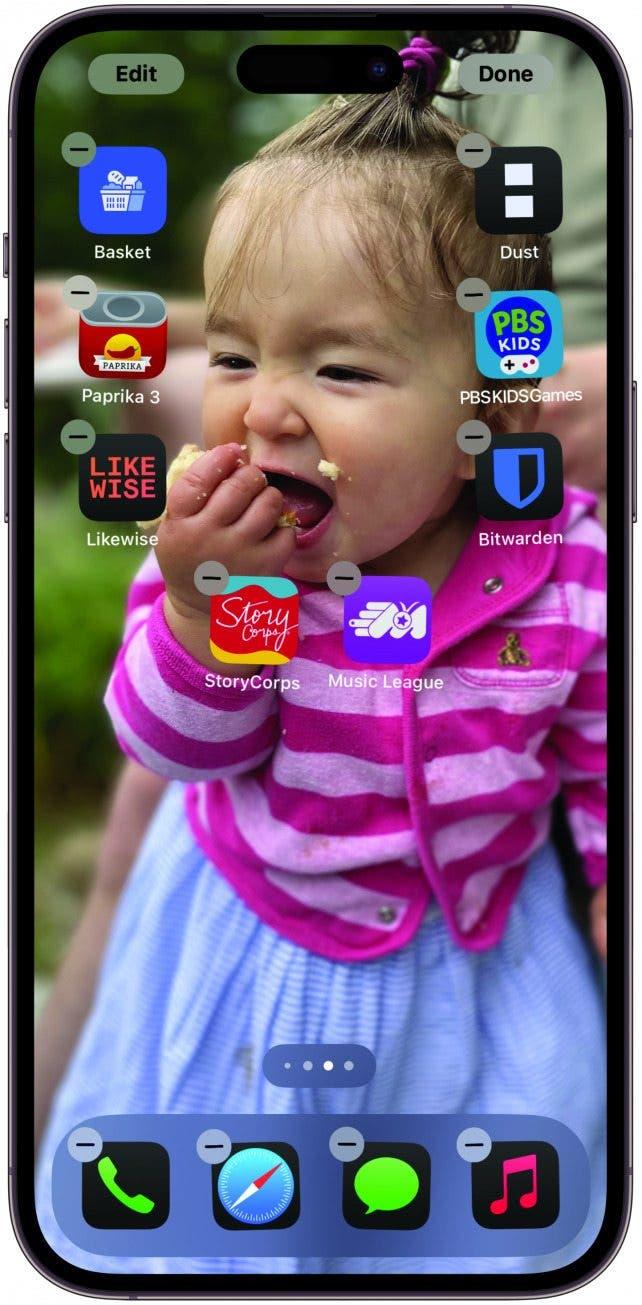
저처럼 문자에 자주 반응하는 사용자라면 지금까지 제공된 몇 가지 반응 옵션에 한계를 느꼈을 것입니다. iOS 18에서는 이모티콘이나 스티커를 선택하여 문자 메시지에 반응할 수 있으며, 전체 이모티콘 데이터베이스에 자신을 표현할 수 있습니다. 평소처럼 메시지를 길게 누른 다음, 새롭게 디자인된 새로운 반응들을 스와이프하고 이모티콘 아이콘을 탭하기만 하면 됩니다. 리액션하고 싶은 이모티콘이나 스티커를 선택해 더욱 미묘한 뉘앙스의 원터치 답글을 즐겨보세요!
위성을 통해 문자 보내기
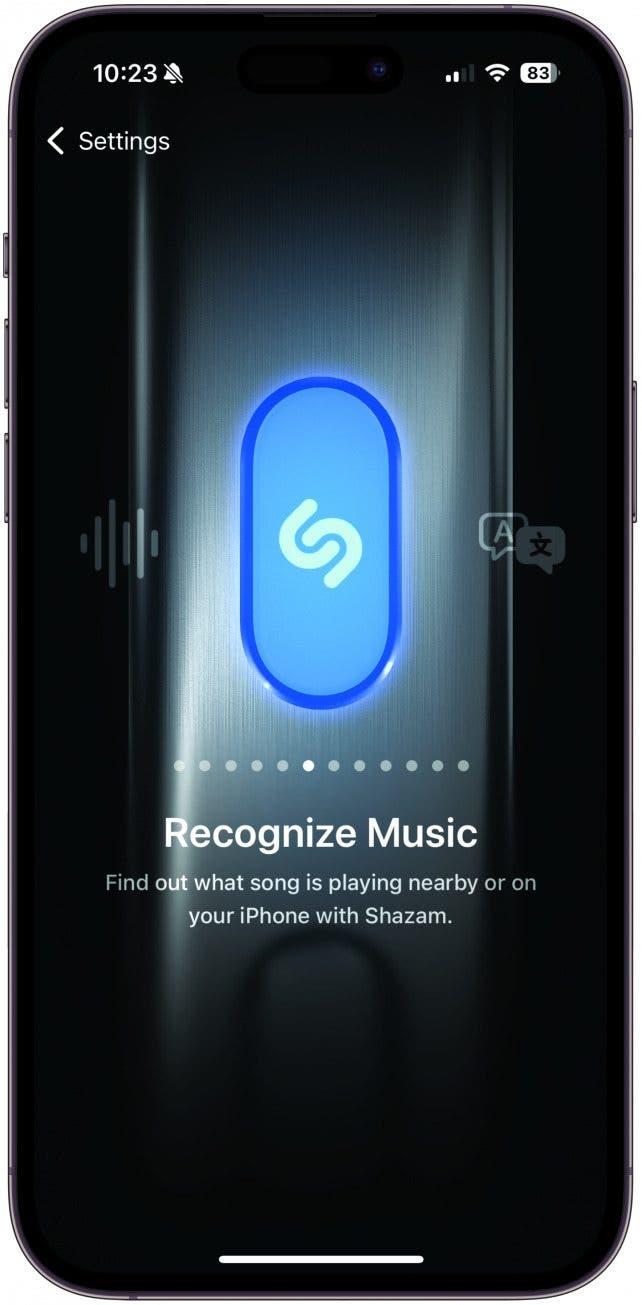
문자 메시지를 보내야 하는데 Wi-Fi나 셀룰러가 없나요? 이제 위성을 통해 메시지를 보내고 받을 수 있습니다. 이 기능을 실제로 사용하기 전에 테스트해 보는 것이 좋으므로 Apple에서 데모를 만들었습니다. 제어 센터를 열고 Wi-Fi, Bluetooth 및 셀룰러 아이콘이 있는 번들을 탭합니다. 위성을 탭합니다. 데모 체험을 선택한 다음 화면의 안내에 따라 가까운 위성에 연결합니다. 긴급 SOS 위성 기능과 마찬가지로 위성을 통한 문자 전송은 처음에는 무료이지만 향후 유료로 제공될 수 있습니다. iOS 18에 숨겨진 더 많은 유용한 팁과 기능을 보려면 무료
오늘의 팁 뉴스레터를 구독하여 가장 먼저 알아보세요.